Genel bakış
Mobil uyumlu bir web siteniz varsa ve bunu Apple App Store veya Google Play Store için indirilebilir bir mobil uygulamaya dönüştürmek istiyorsanız, Median.co güçlü bir çözümdür. Ayrıca push bildirimleri etkinleştirmek için OneSignal ile sorunsuz entegrasyon sunar.Kurulum
1. Median.co ile uygulamanızı oluşturun
- Median.co Başlangıç Kılavuzunu takip edin.
- <https://median.co/app> adresinde bir uygulama oluşturun.
2. OneSignal’i kurun
- onesignal.com’a gidin ve bir hesap oluşturun.
- OneSignal Uygulamanızı ve Platformunuzu yapılandırın.
Configure your OneSignal app and platform
Required setup for push notifications To start sending push notifications with OneSignal, you must first configure your OneSignal app with all the platforms your support—Apple (APNs), Google (FCM), Huawei (HMS), and/or Amazon (ADM).Step-by-step instructions for configuring your OneSignal app.
Step-by-step instructions for configuring your OneSignal app.
Create or select your app
- To add platforms to an existing app, go to Settings > Push & In-App in the OneSignal dashboard.
- To start fresh, click New App/Website and follow the prompts.

Example shows creating a new app.
Set up and activate a platform
- Choose a clear and recognizable name for your app and organization.
- Select the platform(s) you want to configure (iOS, Android, etc.).
- Click Next: Configure Your Platform.

Example setting up your first OneSignal app, org, and channel.
Configure platform credentials
- Android: Set up Firebase Credentials
- iOS: p8 Token (Recommended) or p12 Certificate
- Amazon: Generate API Key
- Huawei: Authorize OneSignal
Choose target SDK

Select which SDK you are using to be navigated to the docs.
Install SDK and save your App ID

Save your App ID and invite additional team members.
3. OneSignal’i Median uygulamanıza bağlayın
OneSignal App ID’yi Median.co (GoNative) uygulama yapılandırmanıza yapıştırın.OneSignal SDK entegrasyonunu test etme
Bu kılavuz, push bildirimleri, abonelik kaydı ve uygulama içi mesajlaşmayı test ederek OneSignal SDK entegrasyonunuzun doğru çalıştığını doğrulamanıza yardımcı olur.Mobil abonelikleri kontrol edin
Uygulamanızı bir test cihazında başlatın.
requestPermission metodunu eklediyseniz, yerel push izin istemi otomatik olarak görünmelidir.
iOS ve Android push izin istemleri
OneSignal panonuzu kontrol edin
- Audience > Subscriptions’a gidin.
- “Never Subscribed” durumuyla yeni bir giriş görmelisiniz.

'Never Subscribed' durumuyla abonelik gösteren pano
Uygulamaya dönün ve istem üzerinde Allow'a dokunun.
OneSignal panosu Subscription sayfasını yenileyin.

'Subscribed' durumuyla abonelik gösteren pano
Test aboneliklerini ayarlama
Test abonelikleri, bir mesaj göndermeden önce push bildirimi test etmek için yararlıdır.Test Subscriptions'a ekleyin.

Test Subscriptions'a bir cihaz ekleme
Aboneliğinizi adlandırın.

'Name your subscription' alanını gösteren pano
Bir test kullanıcıları segmenti oluşturun.
Segmenti adlandırın.
Test Users olarak adlandırın (ad önemlidir çünkü daha sonra kullanılacaktır).Test Users filtresini ekleyin ve Create Segment'e tıklayın.

Test Users filtresi ile bir 'Test Users' segmenti oluşturma
API üzerinden test push gönderme
App API Key ve App ID'nizi alın.
Sağlanan kodu güncelleyin.
YOUR_APP_API_KEY ve YOUR_APP_ID’yi gerçek anahtarlarınızla değiştirin. Bu kod, daha önce oluşturduğumuz Test Users segmentini kullanır.Kodu çalıştırın.
Görselleri ve onaylanmış teslimatı kontrol edin.

iOS ve Android'de görsel içeren push bildirimi
Onaylanmış teslimatı kontrol edin.

Onaylanmış teslimatı gösteren teslimat istatistikleri

Audience Activity'de cihaz düzeyinde onaylanmış teslimat
Uygulama içi mesaj gönderme
Uygulama içi mesajlar, kullanıcılar uygulamanızı kullanırken onlarla iletişim kurmanıza olanak tanır.Uygulamanızı cihazda kapatın veya arka plana alın.
Bir uygulama içi mesaj oluşturun.
- OneSignal panonuzda Messages > In-App > New In-App’e gidin.
- Welcome mesajını bulun ve seçin.
- Hedef Kitlenizi daha önce kullandığımız Test Users segmenti olarak ayarlayın.

Uygulama içi mesajla 'Test Users' segmentini hedefleme
İstenirse mesaj içeriğini özelleştirin.

Uygulama içi Welcome mesajının özelleştirme örneği
Tetikleyiciyi 'On app open' olarak ayarlayın.
Sıklığı planlayın.

Uygulama içi mesaj planlama seçenekleri
Mesajı yayına alın.
Uygulamayı açın ve mesajı görün.

Cihazlarda gösterilen Welcome uygulama içi mesajı
- Subscriptions toplama, Test subscriptions ayarlama ve Segments oluşturma.
- Segmentleri ve Create message API’mizi kullanarak görseller ve Confirmed Delivery ile Push gönderme.
- Uygulama içi mesajlar gönderme.
Push izinleri için istem
Uygulama açılışında hemenrequestPermission() çağırmak yerine, daha stratejik bir yaklaşım benimseyin. İzin istemeden önce push bildirimlerinin değerini açıklamak için bir uygulama içi mesaj kullanın.
En iyi uygulamalar ve uygulama ayrıntıları için Prompt for push permissions kılavuzumuza bakın.
SSS
İstemci tarafında OneSignal verilerine nasıl erişebilirim?
OneSignal Subscription ID’yi (oneSignalUserId) ve abonelik durumunu almak için Median Native JavaScript Bridge metodu median_onesignal_info’yu kullanın.
Median uygulamamıza derin bağlantı push bildirimleri nasıl gönderilir?
Median uygulamaları, açılır tarayıcı açmak yerine yerel bir deneyim için derin bağlantı kullanır.OneSignal panosunu kullanırken:
- Launch URL alanını kullanmayın.
- Bunun yerine Additional Data alanını kullanın.
- Bir anahtar ekleyin:
targetUrl(büyük “U”) - Bir değer ekleyin: kullanıcıların açmasını istediğiniz URL.
- Bir anahtar ekleyin:
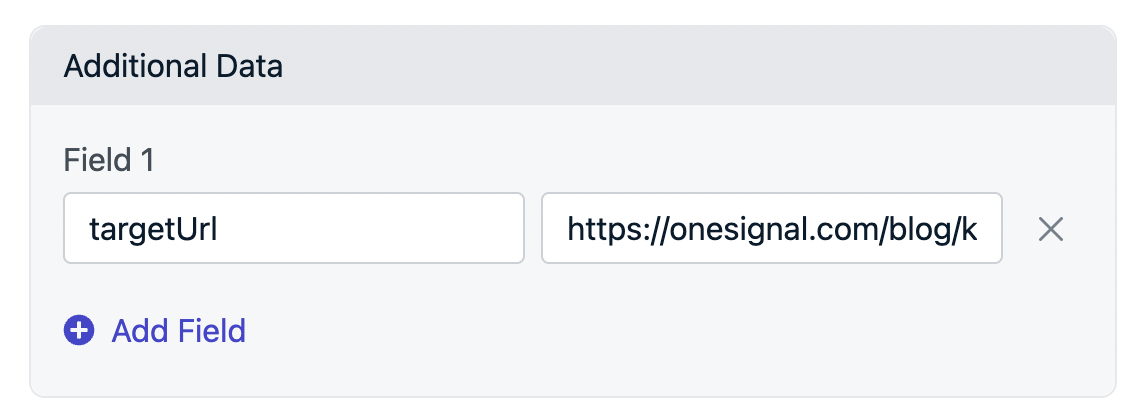
targetUrl ile Additional Data kullanma
REST API kullanırken:
Push yükünüzündata nesnesine targetUrl’yi dahil edin. Örnek:
Hem web’e hem de mobile’a gönderiliyor mu?
Web ve mobile’a aynı anda gönderiyorsanız: Launch URL bölümünde “Different URL for web/app“‘i seçin. Geçersiz kılmayı önlemek için APP URL alanını boş bırakın.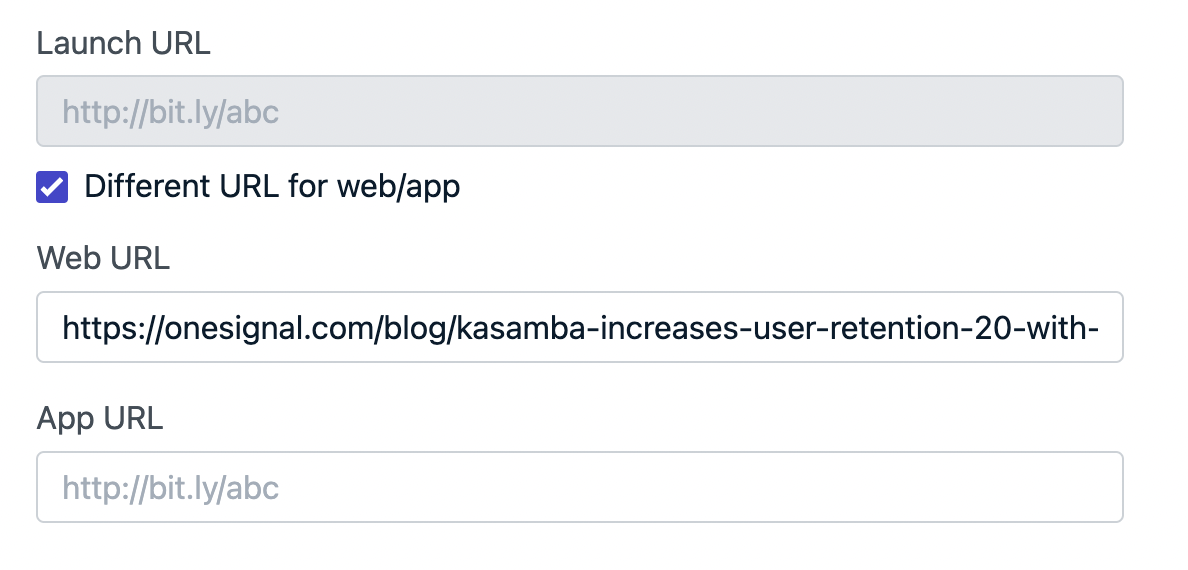
Web ve mobile için farklı URL'ler yapılandırma